
Windows版iCloud是一款来自苹果公司自主开发的ios系统网盘,使用iCloud可以随时随地访问您的照片、视频、邮件、日历、文件和其他重要信息,还能在您的WindowsPC上访问。用过ios系统的小伙伴并不陌生这款软件,iCloud是随ios系统版本更新而更新,目前支持ios13.3等最新版本,需要注意的是,在为iOS、iPadOS、AppleTVOS和watchOS安装软件更新后,不能再降级到以前的版本。有需要的小伙伴欢迎来西西下载体验。
软件特征:
一个为您所有照片而设计的便捷空间
在PC上使用“iCloud照片”可以将iCloud中的所有照片和视频下载到您的电脑上,或将您的Windows图片库上传到iCloud。另外,打开“共享的相簿”之后,您就可以与自己所选的人分享照片中的珍贵回忆。
开始使用“iCloud照片”:
打开Windows版iCloud。
在“照片”旁,点按“选项”。
选择“iCloud照片”。
点按“完成”,然后点按“应用”。
您可以管理和删除iPhone、iPad、iPodtouch或Mac以及?iCloud.com?上的“照片”应用中的照片和视频。
增加iCloud储存空间
注册之后,您会自动获得5GB的iCloud储存空间。升级储存空间方案后,您会获得更多空间以便在iCloud中安全储存对您至关重要的内容,起始购买容量为50GB,价格为每月0.99美元(USD)。这意味着有更多空间可用来储存您的照片、视频、文稿和应用等。您可以直接通过iPhone、iPad、iPodtouch、Mac或PC进行升级。
通过PC购买更多iCloud储存空间:
打开Windows版iCloud。
点按“储存空间”“查看帐户”。
输入您的AppleID密码。
点按“查看帐户”,然后按照说明操作。
进一步了解您所在国家或地区的iCloud储存空间价格。
充分利用iCloud
进一步了解如何使用Windows版iCloud访问iCloud云盘中的文件、在Outlook中使用“邮件”,以及如何在您的设备间轻松共享照片、日历和书签。如果您达到了iCloud储存空间上限,我们会协助您管理储存空间,这样您就可以始终拥有最重要信息的最新版本。
常见问题答疑:
此处列出了iCloud云盘的用途
在您的所有设备上使文件和文件夹保持最新状态。
从启用iCloud的App中新建文件和文件夹。
在多个App中处理同一文件。
随时随地使用iCloud云盘访问Mac“桌面”和“文稿”文件夹中的文件。
与您喜欢的任何人共享文件。
使用iCloud云盘需要具备哪些条件?
将您的iPhone、iPad或iPodtouch更新至最新版本的iOS或iPadOS,将您的Mac更新至最新版本的macOS。
确保在您的所有设备上使用同一AppleID登录iCloud。
在您的所有设备上设置iCloud?并开启iCloud云盘。
如果您使用的是WindowsPC,请更新至Windows7或更高版本,然后下载Windows版iCloud。
如何访问我在iCloud云盘中储存的文件?
您可以通过多种方式访问iCloud云盘中的文件:
在受支持的浏览器上,您可以前往?iCloud.com?以使用iCloud云盘。
在Mac上,您可以在“访达”中前往iCloud云盘。
在iOS11或iPadOS上,您可以从“文件”App访问您的文件。在iOS9或iOS10上,您可以从iCloud云盘App中访问文件。
在装有Windows7或更高版本和?Windows版iCloud的PC上,您可以在“文件资源管理器”中前往iCloud云盘。
当您将“桌面”和“文稿”文件夹添加到iCloud云盘后,所有文件均会移到iCloud中。在Mac上,您可以在“访达”中的iCloud下找到“桌面”和“文稿”文件夹中的文件。如果您添加了第二个Mac“桌面”文件夹,您将会在iCloud云盘中的“桌面”文件夹中找到这些文件。系统会创建一个名称与第二台Mac相同的文件夹。
我可以在iCloud云盘中储存什么类型的文件?
您可以在iCloud云盘中储存任何类型的文件,前提是文件大小不超过50GB,并且您没有超出您的iCloud储存空间限制。这意味着您可以在所有设备上使所有工作文稿、学校项目、演示文稿等内容保持最新状态。进一步了解如何管理iCloud储存空间。
您不应将App文件夹、资源库或.tmp文件储存在iCloud云盘中。
我在iCloud云盘中的储存空间有多大?如何获得更大空间?
您设置iCloud后,便会自动获得5GB的储存空间。您可以将该储存空间用于iCloud云备份、iCloud云盘、iCloud照片、iCloud邮件(您的@icloud.com电子邮件帐户),以及储存那些使用iCloud的App中的信息。
如需更多iCloud储存空间,您可以购买更多容量,起始购买容量为50GB,价格为每月$0.99(USD)。如果您选取200GB或2TB方案,您可与家人共享iCloud储存空间,而不必共享您的文件。进一步了解您所在地区的价格。
我如何恢复已删除的文件?
如果您需要访问最近30天内删除的文件,请按照以下步骤进行恢复。
在iCloud.com上
登录?iCloud.com。
前往iCloud云盘。
在右下角,选择“最近删除”中的项目。
浏览文件列表。
您还可以前往“设置”“恢复文件”。30天后,文件将从“最近删除”和“恢复文件”中被移除。
在装有iOS11或更高版本的iPhone、iPad或iPodtouch上
打开“文件”App。
前往“位置”“最近删除”。
选择您要保留的文件。
轻点“恢复”。
30天后,您的文件会从“最近删除”中被移除。
Tags:Windows版iCloud,iCloud.
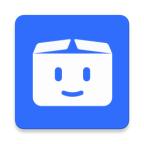 PikPak电脑版客户端网络共享 / 413.99MB / 2017-9-25 / WinAll, WinXP, Win7, win10 / /
PikPak电脑版客户端网络共享 / 413.99MB / 2017-9-25 / WinAll, WinXP, Win7, win10 / / 小编点评:PikPak电脑版客户端是一款支持超高速下载的网.
下载 妈妈们都有个通病表情包无水印版QQ表情 / 277.57MB / 2010-11-10 / WinAll / /
妈妈们都有个通病表情包无水印版QQ表情 / 277.57MB / 2010-11-10 / WinAll / / 小编点评:妈妈们都有个通病表情包一组sadayu.
下载 用各地方言说你是SB表情包QQ表情 / 836.75MB / 2010-5-7 / WinAll / /
用各地方言说你是SB表情包QQ表情 / 836.75MB / 2010-5-7 / WinAll / / 小编点评:中国方言种类非常多,因为表情包的兴盛,
下载 独得太阳恩宠图片表情包无水印QQ表情 / 938.32MB / 2011-9-23 / WinAll / /
独得太阳恩宠图片表情包无水印QQ表情 / 938.32MB / 2011-9-23 / WinAll / / 小编点评:独得太阳恩宠图片表情包一组非常可爱的.
下载 疯狂老太太表情包QQ表情 / 822.66MB / 2013-7-5 / WinAll, Win7 / /
疯狂老太太表情包QQ表情 / 822.66MB / 2013-7-5 / WinAll, Win7 / / 小编点评:疯狂老太太大家一定不陌生,从不为人.
下载 海通证券e海通财电脑版股票证券 / 266.31MB / 2020-7-27 / WinAll / / 海通证券股份有限公司 /
海通证券e海通财电脑版股票证券 / 266.31MB / 2020-7-27 / WinAll / / 海通证券股份有限公司 / 小编点评:海通证券e海通财电脑版是一款由海通.
下载 产粮表情包(要饭系列)QQ表情 / 916.35MB / 2021-5-3 / WinAll / /
产粮表情包(要饭系列)QQ表情 / 916.35MB / 2021-5-3 / WinAll / / 小编点评:产粮表情包下载一组由要饭表情包改的一个新的表情.
下载 田鸡阿托(Frogatto)完整免费版(暂未上线) 角色扮演 / 977.11MB / 2017-5-19 / Win7,Vista,Win2003,WinXP / 英文 / 免费软件
田鸡阿托(Frogatto)完整免费版(暂未上线) 角色扮演 / 977.11MB / 2017-5-19 / Win7,Vista,Win2003,WinXP / 英文 / 免费软件 小编点评:软件介绍田鸡阿托(Frogatto.
下载 越野竞速锦标赛(暂未上线) 体育竞技 / 686.43MB / 2010-1-22 / Win8,Win7,Vista,WinXP / 英文 / 免费软件
越野竞速锦标赛(暂未上线) 体育竞技 / 686.43MB / 2010-1-22 / Win8,Win7,Vista,WinXP / 英文 / 免费软件 小编点评:软件介绍越野竞速锦标赛,中文名称:越.
下载 漂泊的心(暂未上线) 角色扮演 / 900.80MB / 2014-3-22 / Win8,Win7,Vista,WinXP / 英文 / 免费软件
漂泊的心(暂未上线) 角色扮演 / 900.80MB / 2014-3-22 / Win8,Win7,Vista,WinXP / 英文 / 免费软件 小编点评:软件介绍《漂泊的心》讲述的是在充满战争和冲.
下载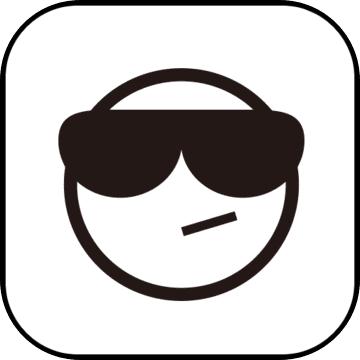 九州海上牧云记游戏下载-九州海上牧云记免费版下载v2.0 安卓版角色扮演 / 444.25MB / 2021-5-8 / Android / 中文 / v2.0 安卓版
九州海上牧云记游戏下载-九州海上牧云记免费版下载v2.0 安卓版角色扮演 / 444.25MB / 2021-5-8 / Android / 中文 / v2.0 安卓版 小编点评:九州海上牧云记游戏是一款根据同名人.
下载 龙泣三国乱世游戏-龙泣三国乱世手游(暂未上线)v1.0.5 安卓版角色扮演 / 967.31MB / 2014-8-18 / Android / 中文 / v1.0.5 安卓版
龙泣三国乱世游戏-龙泣三国乱世手游(暂未上线)v1.0.5 安卓版角色扮演 / 967.31MB / 2014-8-18 / Android / 中文 / v1.0.5 安卓版 小编点评:龙泣三国乱世手游是一款主打国战玩法.
下载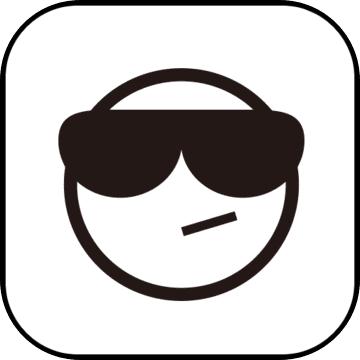 开天神途游戏下载-开天神途手游下载v2.0 安卓版角色扮演 / 559.70MB / 2012-7-27 / Android / 中文 / v2.0 安卓版
开天神途游戏下载-开天神途手游下载v2.0 安卓版角色扮演 / 559.70MB / 2012-7-27 / Android / 中文 / v2.0 安卓版 小编点评:开天神途最新版是一款无比精彩有趣的自由.
下载 驱动人生网课增强版
驱动人生网课增强版 魔灵兵团内购破解版下载-魔灵兵团金币无限版下载v1.1.0 安卓最新版
魔灵兵团内购破解版下载-魔灵兵团金币无限版下载v1.1.0 安卓最新版 秘密的战国开始了手游下载-秘密的战国开始了中文版下载v1.0.1 安卓版
秘密的战国开始了手游下载-秘密的战国开始了中文版下载v1.0.1 安卓版 新还珠格格游戏下载-新还珠格格正版手游下载v1.0.1.8 安卓版
新还珠格格游戏下载-新还珠格格正版手游下载v1.0.1.8 安卓版 人生重开指南游戏下载-人生重开指南手机版下载v1.0.0 安卓版
人生重开指南游戏下载-人生重开指南手机版下载v1.0.0 安卓版 恋爱之王约会汉化版下载-恋爱之王约会手机版下载v1.6.4 安卓中文版
恋爱之王约会汉化版下载-恋爱之王约会手机版下载v1.6.4 安卓中文版 铲子骑士中文版下载-铲子骑士手机汉化版下载v1.0.1 安卓版
铲子骑士中文版下载-铲子骑士手机汉化版下载v1.0.1 安卓版 黑暗勇士破解版下载-黑暗勇士完美破解版下载v2.5.2 安卓版
黑暗勇士破解版下载-黑暗勇士完美破解版下载v2.5.2 安卓版 4399九黎下载-九黎手游4399版下载v1.3.5.01 安卓版
4399九黎下载-九黎手游4399版下载v1.3.5.01 安卓版 剑荡江湖腾讯版下载-剑荡江湖手游腾讯版下载v4.0.1 安卓版
剑荡江湖腾讯版下载-剑荡江湖手游腾讯版下载v4.0.1 安卓版 龙腾纪元手游下载-龙腾纪元手机版下载v1.0 安卓最新版
龙腾纪元手游下载-龙腾纪元手机版下载v1.0 安卓最新版 圣战纪手游-圣战纪官网(暂未上线)v2.0.0 安卓版
圣战纪手游-圣战纪官网(暂未上线)v2.0.0 安卓版
魔导少年力量觉醒最新版下载-魔导少年力量觉醒手游下载v0.0.3 安卓版
 角色扮演 / 753.51MB / 2012-2-8 / Android / 中文 / v0.0.3 安卓版 下载
角色扮演 / 753.51MB / 2012-2-8 / Android / 中文 / v0.0.3 安卓版 下载
模拟通讯官方版-模拟通讯手机版(暂未上线)v1.0 安卓版
 新游预告 / 196.38MB / 2010-2-17 / Android / 中文 / v1.0 安卓版 下载
新游预告 / 196.38MB / 2010-2-17 / Android / 中文 / v1.0 安卓版 下载
梦幻剑侠九游版下载-梦幻剑侠九游最新版下载v1.11 安卓版
 角色扮演 / 382.49MB / 2016-9-4 / Android / 中文 / v1.11 安卓版 下载
角色扮演 / 382.49MB / 2016-9-4 / Android / 中文 / v1.11 安卓版 下载
真雄霸三国手游下载-真雄霸三国游戏下载v1.1 安卓版
 角色扮演 / 562.61MB / 2014-2-6 / Android / 中文 / v1.1 安卓版 下载
角色扮演 / 562.61MB / 2014-2-6 / Android / 中文 / v1.1 安卓版 下载
萌娘学园手游-萌娘学园官方版(暂未上线)v1.0.1 安卓版
 角色扮演 / 990.56MB / 2016-4-6 / Android / 中文 / v1.0.1 安卓版 下载
角色扮演 / 990.56MB / 2016-4-6 / Android / 中文 / v1.0.1 安卓版 下载
米壳游戏烈火焚仙下载-米壳烈火焚仙手游下载v1.1 安卓版
 角色扮演 / 422.87MB / 2011-4-17 / Android / 中文 / v1.1 安卓版 下载
角色扮演 / 422.87MB / 2011-4-17 / Android / 中文 / v1.1 安卓版 下载
不良人快用版本下载-不良人手游快用客户端下载v1.5.1 安卓版
 角色扮演 / 962.18MB / 2011-5-9 / Android / 中文 / v1.5.1 安卓版 下载
角色扮演 / 962.18MB / 2011-5-9 / Android / 中文 / v1.5.1 安卓版 下载
cpbl中华职棒官方版下载-cpbl中华职棒游戏下载v1.0.0 安卓版
 体育竞技 / 113.6MB / 2017-8-21 / Android / 中文 / GONGGAMES Corp / v1.0.0 安卓版 下载
体育竞技 / 113.6MB / 2017-8-21 / Android / 中文 / GONGGAMES Corp / v1.0.0 安卓版 下载
救援大作战游戏-救援大作战官方版(暂未上线)v1.0 安卓版
 新游预告 / 533.73MB / 2011-12-12 / Android / 中文 / v1.0 安卓版 下载
新游预告 / 533.73MB / 2011-12-12 / Android / 中文 / v1.0 安卓版 下载
伏灵凌天手游-伏灵凌天官方版(暂未上线)v1.3.0 安卓版
 新游预告 / 882.45MB / 2014-3-19 / Android / 中文 / v1.3.0 安卓版 下载
新游预告 / 882.45MB / 2014-3-19 / Android / 中文 / v1.3.0 安卓版 下载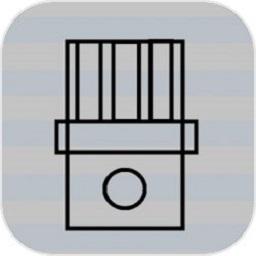
异度梦境手游-异度梦境游戏(暂未上线)v1.2.0 安卓版
 新游预告 / 300.64MB / 2011-12-17 / Android / 中文 / v1.2.0 安卓版 下载
新游预告 / 300.64MB / 2011-12-17 / Android / 中文 / v1.2.0 安卓版 下载
最强走位游戏-最强走位手机版(暂未上线)v1.0 安卓版
 新游预告 / 796.46MB / 2012-2-19 / Android / 中文 / v1.0 安卓版 下载
新游预告 / 796.46MB / 2012-2-19 / Android / 中文 / v1.0 安卓版 下载
prisca游戏-prisca手机版(暂未上线)v1.0.0 安卓版
 新游预告 / 604.60MB / 2020-10-4 / Android / 中文 / v1.0.0 安卓版 下载
新游预告 / 604.60MB / 2020-10-4 / Android / 中文 / v1.0.0 安卓版 下载